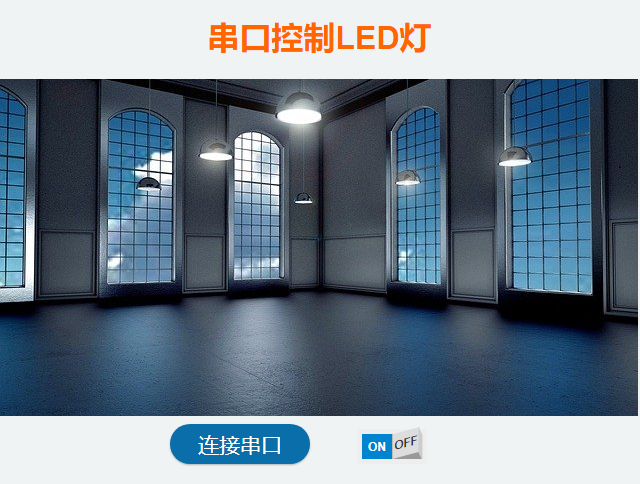串口控制LED灯
串口控制LED灯
# FastWeb 串口控制LED灯
# 1. 说明
采用串口通讯协议,通过浏览器实现串口控制LED灯的功能。
LED发光二极管是电子电路中常用的元器件,它便宜且耐用,通常用于信号指示的电路中。在本范例中,我们使用一个LED发光二极管,它的正极(二极管脚较长的一端)与一个电阻相连,LED发光二极管的负极(二极管脚较短的一端)与Arduino开发板的地线(GND)相连。此处使用到一个限流电阻,因为Arduino开发板输出的电流为5V,超出二极管的工作电压,接入电阻后可以降低二极管的电压,避免二极管被击穿。
此处电阻与Arduino的针脚8相连,因此针脚8为信号输出端,我们在程序中也对该针脚进行了定义。当针脚8输出高位电平时,LED发光二极管点亮;针脚8输出低位电平时,LED发光二极管熄灭。
通过本范例学习,可以掌握 TUgWebSerial 的原理,并结合实例,实现控制连接至Arduino的LED灯的功能。
# 2. 零件连接图
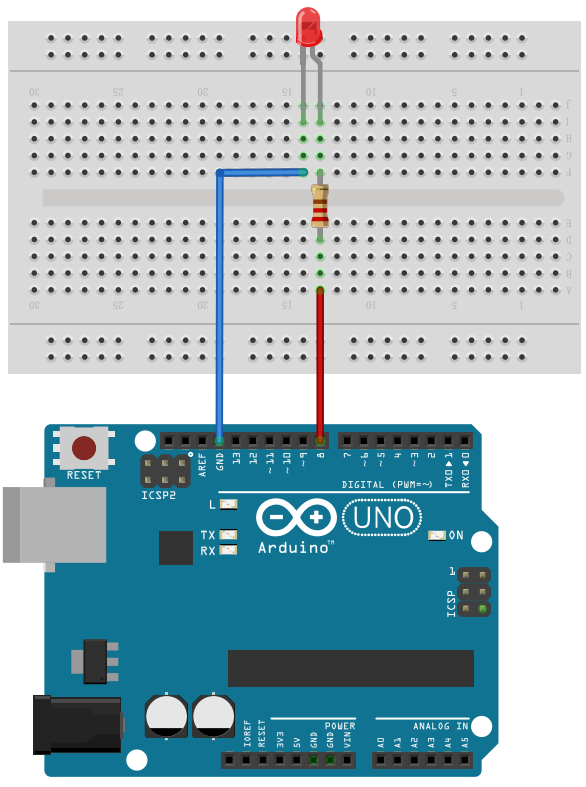
# 3. 使用零件
| 序号 | 零件名称 | 数量 |
|---|---|---|
| 1 | Arduino UNO R3 开发板 | 1 |
| 2 | USB数据线 | 1 |
| 3 | 面包板 | 1 |
| 4 | 杜邦线 | 若干 |
| 5 | LED发光二极管 | 1 |
| 6 | 220欧姆电阻 | 1 |
# 4. Arduino流程图
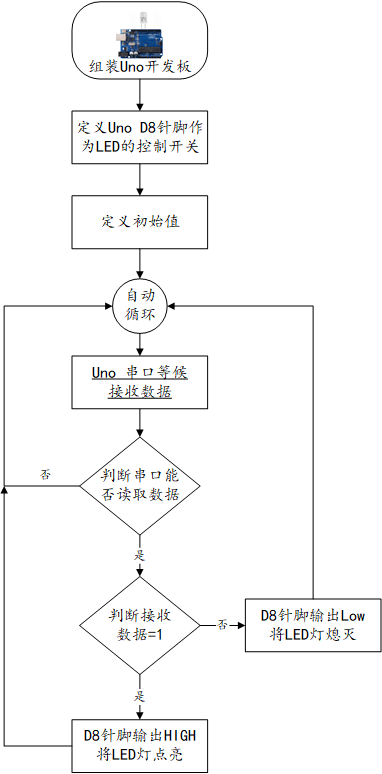
# 5. Arduino程序
使用Arduino IDE 编译并上传以下Arduino程序。
#define LED_PIN 8 // 定义第8针脚输出LED亮灭的状态
bool LLedState = false; // 设置初始值
int LVal = 0;
void setup() {
pinMode(LED_PIN, OUTPUT); //设定第8针脚为输出模式
Serial.begin(9600); //设定通信比特率为9600
}
void loop() {
if(Serial.available() > 0) { // 检查是否可以从串口读取数据
LVal = Serial.read(); // 从串口读取数据
if(LVal != 0) { // 读取的数据不能为空
if(LVal == 45) {
Serial.print("READY"); // 传输准备完成的字符串
} else {
OnSerialCommand(LVal); // 运行LED开关的子程序
}
LVal = 0; // 重新设定初始值
}
}
}
void OnSerialCommand(int cmd) {
if(cmd == 49) { // 如果接收到的字符串为'1'
LLedState = true; // 设置LED开关状态为True
} else if(cmd == 48) { // 收到的字串如果'0'
LLedState = false; // 设置LED开关状态为False
}
if(LLedState) { // 检查LED灯开关状态
digitalWrite(LED_PIN, HIGH); // 第8针脚输出高位电平,LED灯亮
Serial.print("LED_ON_OK"); // 传送LED灯亮的信息
} else {
digitalWrite(LED_PIN, LOW); // 第8针脚输出低位电平,LED灯灭
Serial.print("LED_OFF_OK"); // 传送LED灯灭的信息
}
}
2
3
4
5
6
7
8
9
10
11
12
13
14
15
16
17
18
19
20
21
22
23
24
25
26
27
28
29
30
31
32
33
34
35
36
37
38
# 6. 设计明细
开启FastWeb设计器,分别加入下插图之控件。或者点击左上角的[导入]选择模板文件来打开对应模板。
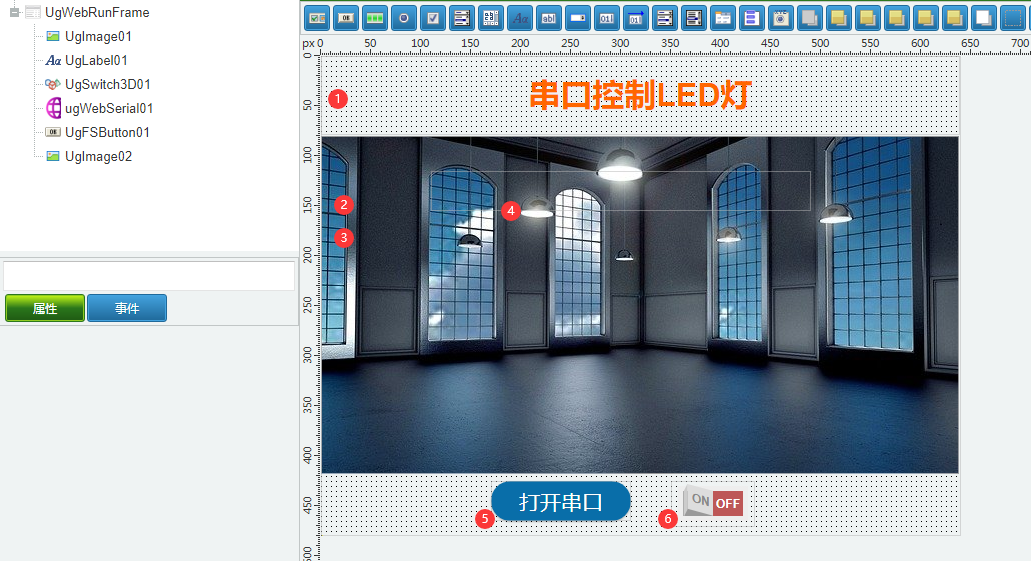
1:TUgLabel组件,控件名称为 UgLabel01。
2:TUgImage组件,控件名称为 UgImage01。
3:TUgImage组件,控件名称为 UgImage02。
4:TUgWebSerial组件,控件名称为 UgWebSerial01。
5:TUgFSButton组件,控件名称为 FSButton01。
6:TUgSwitch3D组件,控件名称为 UgSwitch3D01。
UgWebRunFrame属性设置
Height:设置页面高度=480。Width:设置页面宽度=640。
1:UgLabel01属性设置
Alignment:设置对齐方式,设置为taCenter。AutoSize:设置控件尺寸是否跟随文本自动变化,设置为False。Font:设置字体,点击右侧的[√]打开字体编辑窗口,按照下图的样式进行设置。
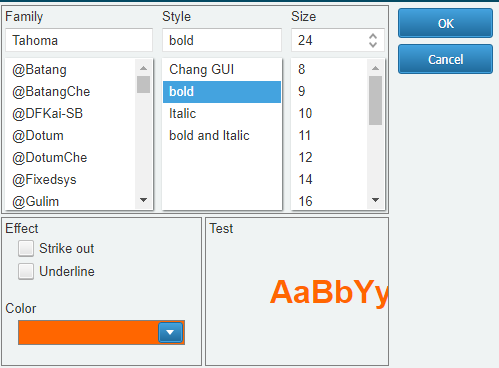
Text:设置标签显示的文本=串口控制LED灯。
2:UgImage01属性设置
Picture:设置显示的图片,点击右侧的[√]打开图片编辑器。此图片设置的为关灯状态的图片。Stretch:设置图片是否进行自适应拉伸,设置为True。
3:UgImage02属性设置
Picture:设置显示的图片,点击右侧的[√]打开图片编辑器。此图片设置的为开灯状态的图片。Stretch:设置图片是否进行自适应拉伸,设置为True。
5:UgFSButton01属性设置
Caption:设置显示于按钮上的字幕,设置为打开串口。Style:设置显示的样式,设置为GoogleBlue3Round。
6:UgSwitch3D01属性设置
Options:设置显示的样式,设置其中的Font为10。
# 7. 程序设计
点击程序设计界面右下角的按钮,切换至单元选择界面,勾选需要使用的单元。该程式的程序不需要引用单元。
# 7.1. 程序初始设置
该程式进行初始设置。
//JScript
UgWebSerial01.Visible = False;
UgImage01.Visible = True;
UgImage02.Visible = False;
UgSwitch3D01.OnSwitch = &UgSwitch3D01OnSwitch;
UgFSButton01.OnClick = &UgFSButton01OnClick;
Self.OnAfterRunScript = &UgWebRunFrameOnAfterRunScript;
2
3
4
5
6
7
//PasScript
Begin
UgWebSerial01.Visible := False;
UgImage01.Visible := True;
UgImage02.Visible := False;
End.
2
3
4
5
6
7
// Make sure to add code blocks to your code group
# 7.2. 事件设置
- UgWebRunFrame-OnAfterRunScript事件
点击以初始化设置。
//JScript
function UgWebRunFrameOnAfterRunScript(sender){
UGMM.LC(Self);
}
2
3
4
//PasScript
procedure UgWebRunFrameOnAfterRunScript(const sender: tobject);
begin
UGMM.LC(Self);
end;
2
3
4
5
// Make sure to add code blocks to your code group
- 5:UgFSButton01-OnClick事件
点击以开启串口。
//JScript
function UgFSButton01OnClick(sender)
{
UgWebSerial01.Request;
UgWebSerial01.Open(0);
}
2
3
4
5
6
//PasScript
procedure UgFSButton01OnClick(sender: tobject);
begin
UgWebSerial01.Request;
UgWebSerial01.Open(0);
end;
2
3
4
5
6
// Make sure to add code blocks to your code group
- 6:UgSwitch3D01-OnClick事件
点击以切换开关的状态。
//JScript
function UgSwitch3D01OnSwitch(sender)
{
if (UgSwitch3D01.Checked){
UgWebSerial01.Write("1");
UgImage01.Visible = False;
UgImage02.Visible = True;
}Else
{
UgWebSerial01.Write("0");
UgImage01.Visible = True;
UgImage02.Visible = False;
}
}
2
3
4
5
6
7
8
9
10
11
12
13
14
//PasScript
procedure UgSwitch3D01OnSwitch(sender: tobject);
begin
if UgSwitch3D01.Checked Then
Begin
UgWebSerial01.Write('1');
UgImage01.Visible := False;
UgImage02.Visible := True;
End
Else
Begin
UgWebSerial01.Write('0');
UgImage01.Visible := True;
UgImage02.Visible := False;
end;
end;
2
3
4
5
6
7
8
9
10
11
12
13
14
15
16
// Make sure to add code blocks to your code group
# 8. 运行结果
使用鼠标在FastWeb菜单,点击[保存至数据库]按钮,将其保存至数据库,点击[调试运行]确认能够正常打开。
点击 [打开串口],在浏览器的对话框中选择要连接的串口端口并连接,点击右侧的开关图像,开关打开,上方的灯泡切换为亮灯的状态,同时连接Arduino开发板的LED发光二极管处于点亮的状态;在亮灯状态下,点击右侧的开关图像,开关关闭,上方的灯泡切换为灯灭的状态,同时连接Arduino开发板的LED发光二极管处于关闭的状态。